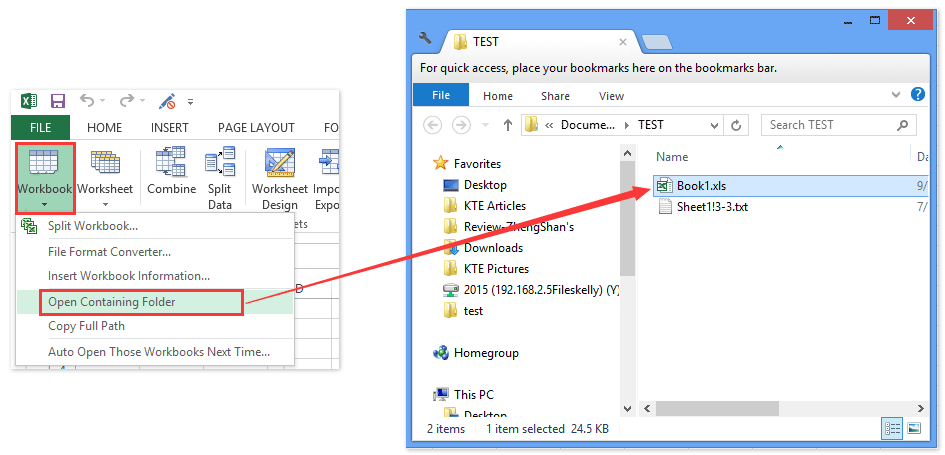Как да изтрия активна работна книга (текущ файл) в Excel?
Да приемем, че сте изтеглили работна книга от уебсайт и тя се отваря автоматично. Работната книга обаче може да не е правилната или работната книга не съдържа необходимата информация и искате да я изтриете. Понякога вероятно забравяте директорията по подразбиране, в която автоматично се записват изтеглените файлове. Не се притеснявайте, можем да изтрием отварящата се/активна работна книга, без да я затваряме директно в Excel.
Изтриване на активна работна книга (текущ файл) с VBA
Едно щракване за отваряне на папка, която съдържа активна работна книга с избрана тази работна книга
За да отворите бързо папката/директорията, съдържаща текущата работна книга, и да изберете текущата работна книга в папката за отваряне, моля, опитайте Kutools за Excel Отвори съдържащата папка полезност.
 Изтриване на активна работна книга (текущ файл) с VBA
Изтриване на активна работна книга (текущ файл) с VBA
Този метод ще въведе VBA за изтриване на отваряща/активна работна книга, без да я затваря в Excel. Моля, направете следното:
1. Натисни Друг + F11 клавиши едновременно, за да отворите прозореца на Microsoft Visual Basic за приложения.
2. кликване Поставете > Модули, копирайте следния VBA код и го поставете в отварящия се прозорец на модула.
VBA: Изтрийте активна работна книга, без да я затваряте в Excel
Sub DeleteActiveWorkbook()
Dim xFullName As String
xFullName = Application.ActiveWorkbook.FullName
ActiveWorkbook.Saved = True
Application.ActiveWorkbook.ChangeFileAccess xlReadOnly
Kill xFullName
Application.ActiveWorkbook.Close False
End Sub3. Натисни F5 или бягане бутон за стартиране на този VBA.
бележки:
(1) Този VBA може да изтрие активна работна книга, но не може да затвори прозореца на Excel. Ако няма отворени работни книги след изтриването на активната работна книга, затворете прозореца на Excel ръчно.
(2) Ако активната работна книга никога не е била записвана преди, този VBA не може да я изтрие. Можете обаче да изтриете тази незаписана работна книга директно, като я затворите.
Най-добрите инструменти за продуктивност в офиса
Усъвършенствайте уменията си за Excel с Kutools за Excel и изпитайте ефективност, както никога досега. Kutools за Excel предлага над 300 разширени функции за повишаване на производителността и спестяване на време. Щракнете тук, за да получите функцията, от която се нуждаете най-много...

Раздел Office Внася интерфейс с раздели в Office и прави работата ви много по-лесна
- Разрешете редактиране и четене с раздели в Word, Excel, PowerPoint, Publisher, Access, Visio и Project.
- Отваряйте и създавайте множество документи в нови раздели на един и същ прозорец, а не в нови прозорци.
- Увеличава вашата производителност с 50% и намалява стотици кликвания на мишката за вас всеки ден!